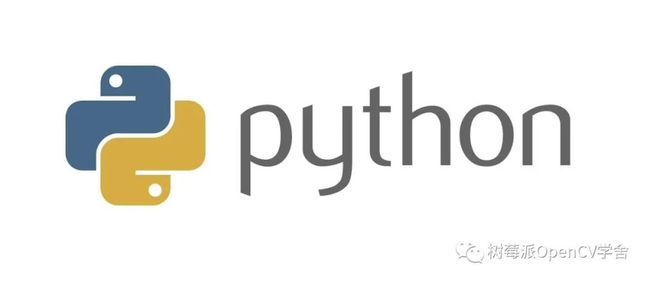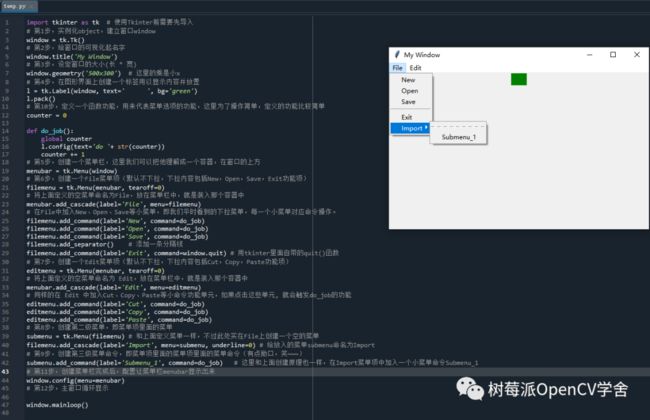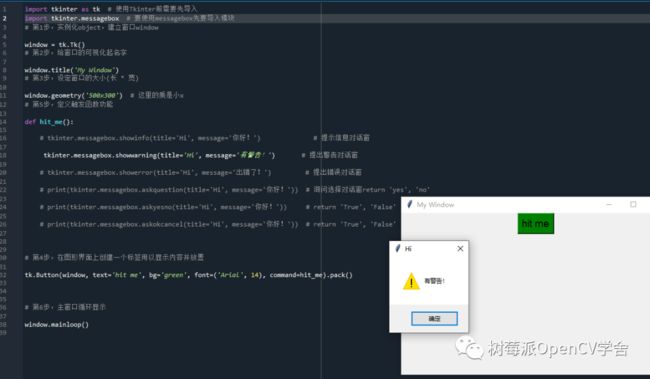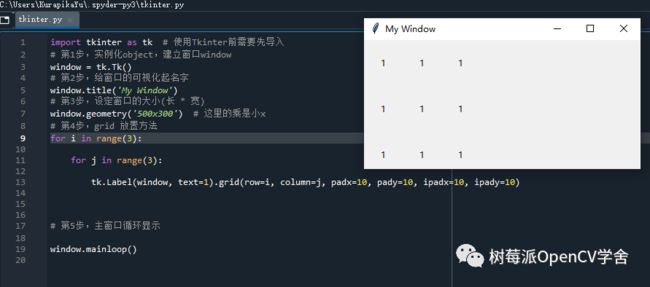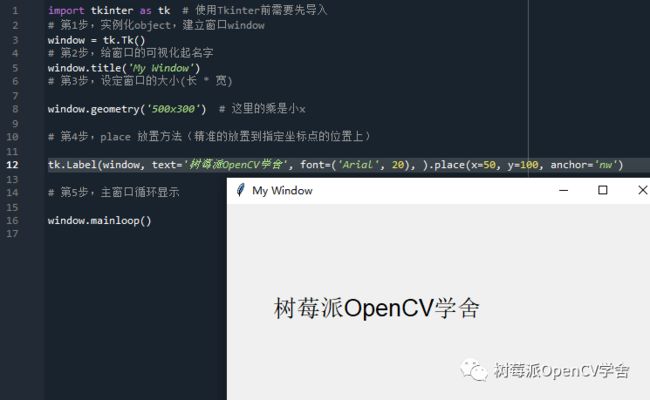python opencv 界面按钮_零基础学习Python_tkinter(三)
- python
- opencv
- 界面按钮
- python
- pyqt5label被点击触发
- python
- scale
- 窗口部件
- 使用
- python
- tkinter
- python
- tkinter
- 隐藏frame
- tkinter
- checkbutton
Python学习笔记
公众号搜索--树莓派OpenCV学舍
Radiobutton窗口部件
简单说明:
Radiobutton:代表一个变量,它可以有多个值中的一个。点击它将为这个变量设置值,并且清除与这同一变量相关的其它radiobutton。
什么时候用:
在有一个很多内容选项组成的选项列表提供用户选择时会用到,用户一次只能选择其中一个,不能多选。
示例代码:
Checkbutton窗口部件
简单说明:
Checkbutton:代表一个变量,它有两个不同的值。点击这个按钮将会在这两个值间切换,选择和取消选择。
什么时候用:
在有一个很多内容选项组成的选项列表提供用户选择时会用到,用户一次可以选择多个。
示例代码:
Scale窗口部件
简单说明:
Scale: 尺度(拉动条),允许你通过滑块来设置一数字值。
什么时候用:
在需要用户给出评价等级,或者给出一个评价分数,或者拉动滑动条提供一个具体的数值等等。
示例代码:
Canvas窗口部件
简单说明:
Canvas:画布,提供绘图功能(直线、椭圆、多边形、矩形) 可以包含图形或位图,用来绘制图表和图,创建图形编辑器,实现定制窗口部件。
什么时候用:
在比如像用户交互界面等,需要提供设计的图标、图形、logo等信息是可以用到画布。
示例代码:
注意:tkinter是python中界面设计常用的库,但是对图片显示的仅支持GIF 和 PGM/PPM 文件格式。和OpenCV没有直接的转换函数,可以另外引进python常用的图像库PIL来间接的进行转换。这里不再赘述。
Menu窗口部件
简单说明:
Menu:菜单条,用来实现下拉和弹出式菜单,点下菜单后弹出的一个选项列表,用户可以从中选择
什么时候用:
在比如像软件或网页交互界面等,需要提供菜单选项功能提供用户选择菜单选项功能时用到。
示例代码:
Frame 窗口部件
简单说明:
Frame:框架,用来承载放置其他GUI元素,就是一个容器,是一个在 Windows 上分离小区域的部件, 它能将 Windows 分成不同的区,然后存放不同的其他部件. 同时一个 Frame 上也能再分成两个 Frame, Frame 可以认为是一种容器.
什么时候用:
在比如像软件或网页交互界面等,有不同的界面逻辑层级和功能区域划分时可以用到,让交互界面逻辑更加清晰。
示例代码:
messageBox窗口部件
简单说明:
messageBox:消息框,用于显示你应用程序的消息框。其实这里的messageBox就是我们平时看到的弹窗。 我们首先需要定义一个触发功能,来触发这个弹窗,这里我们就放上以前学过的button按钮,通过触发功能,调用messagebox吧,点击button按钮就会弹出提示对话框。
什么时候用:
在比如像软件或网页交互界面等,有不同的界面逻辑层级和功能区域划分时可以用到,让交互界面逻辑更加清晰。
示例代码:
窗口部件三种放置方式pack/grid/place
1. Grid:The Grid Geometry Manager
grid 是方格, 所以所有的内容会被放在这些规律的方格中。例如:
以上的代码就是创建一个三行三列的表格,其实 grid 就是用表格的形式定位的。这里的参数 row 为行,colum 为列,padx 就是单元格左右间距,pady 就是单元格上下间距,ipadx是单元格内部元素与单元格的左右间距,ipady是单元格内部元素与单元格的上下间距。
示例代码:
2. Pack:The Pack Geometry Manager
我们常用的pack(), 他会按照上下左右的方式排列.例如:
3. Place:The Place Geometry Manager
再接下来我们来看place(), 这个比较容易理解,就是给精确的坐标来定位,如此处给的(50, 100),就是将这个部件放在坐标为(x=50, y=100)的这个位置, 后面的参数anchor='nw',就是前面所讲的锚定点是西北角。例如:
![]()